Digamos que você seja um professor que quer fazer edições específicas em um documento digital do seu aluno. Ou talvez, um cliente enviou um arquivo que você deseja fazer alguns ajustes depois de analisar. Você pode se perguntar: como fazer anotações em um PDF? Será que é fácil marcar partes específicas de um texto? Pois lembre-se de que não há um dilema no mundo que não tenha uma solução. Por isso, listamos abaixo as 5 melhores ferramentas de anotações para Windows que você pode usar para destacar partes do texto.
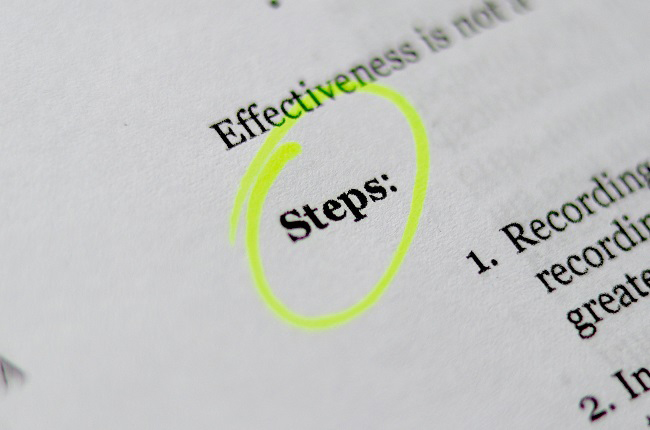
O que é Anotação de Texto?
A anotação de texto é a técnica de adicionar marcas, gráficos, objetos e notas aos seus documentos. Isso pode incluir destaques, sublinhados, notas de rodapé, tags, links e comentários. Além disso, essas anotações podem ser usadas em palavras, frases curtas, frases longas e parágrafos inteiros. Há também algumas situações em que o uso da anotação é realmente essencial, como ao revisar um texto, melhorando a legibilidade e mantendo o layout.
Certifique-se de que sua ferramenta de anotação permita:
- Destaques, linhas e sublinhados no texto
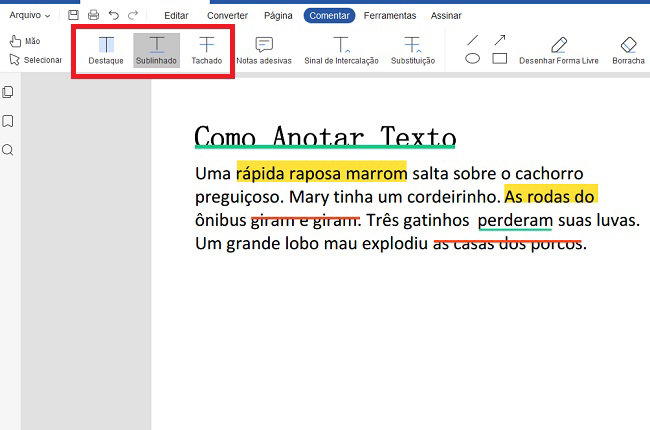
- Ilustrar suas ideias e sugestões usando marcações como desenhos e formas
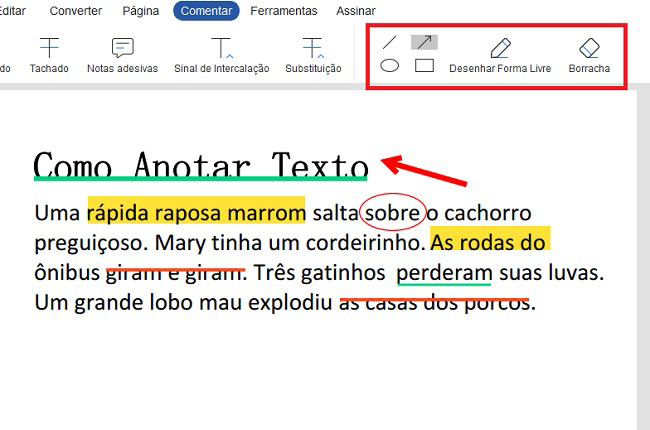
- Fazer um breve comentário sobre longas passagens
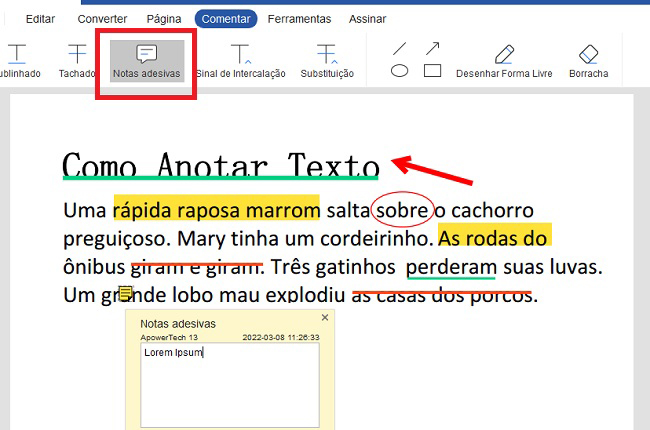
Ferramentas de Anotação de Texto Você deve Conhecer
LightPDF Editor
O LightPDF Editor é uma plataforma incrível que permite converter, editar e gerenciar seus PDFs com muita eficiência. Esta é uma ferramenta abrangente para ajudá-lo a resolver suas dificuldades ao lidar com qualquer documento PDF. E não importa o campo em que você se encontre, pode obter ajuda desse aplicativo ao mesclar, proteger, assinar, editar e criar documentos PDF.
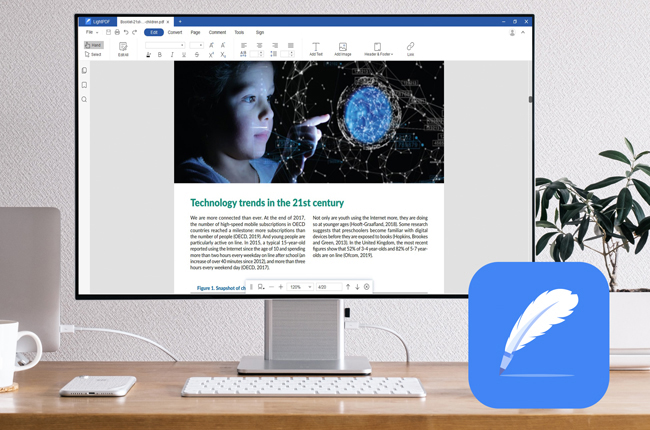
Este excelente serviço também oferece uma variedade de ferramentas de anotações que ajudam você a adicionar marcações, destaques, comentários e notas adesivas ao seu documento. É muito conveniente de usar e não há necessidade de você baixar um software, já que ele é uma solução online e completa. Definitivamente, adicionar marcações e anotações pode até ser divertido, ao escolher cores e largura das linhas.

ApowerPDF
O ApowerPDF Editor funciona de maneira semelhante ao LightPDF Editor. Ele também traz ótimas ferramentas para anotações, incluindo destaques, comentários, linhas, etc. E o que é mais interessante sobre este aplicativo é que ele tem uma interface amigável, que até mesmo iniciantes podem usar. E ele não apenas permite anotar textos, mas também criar, converter, editar, proteger, assinar, mesclar e dividir arquivos PDFs.
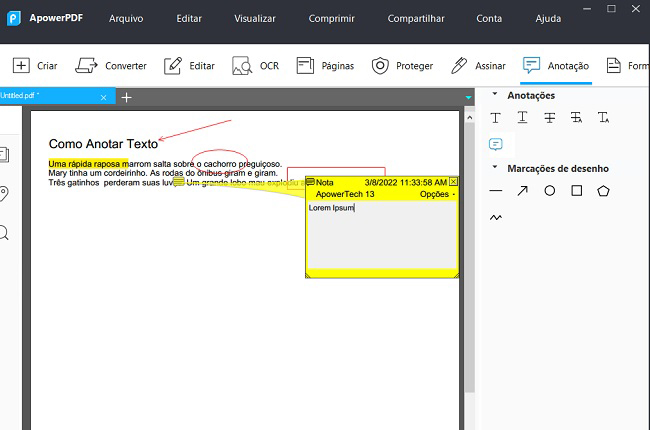
Xodo
Outro editor de PDF que também oferece uma ferramenta útil para anotações é o Xodo, um excelente leitor de PDF que traz recursos úteis para seus usuários. Mas o destaque deste serviço é que ele não carrega apenas os ajustes e as alterações feitas no documento. Com ele, há uma sincronização perfeita e a atualização de documentos em tempo real. Dito isso, há também o Xodo Connect para ajudá-lo a colaborar e compartilhar seus arquivos com as equipes.
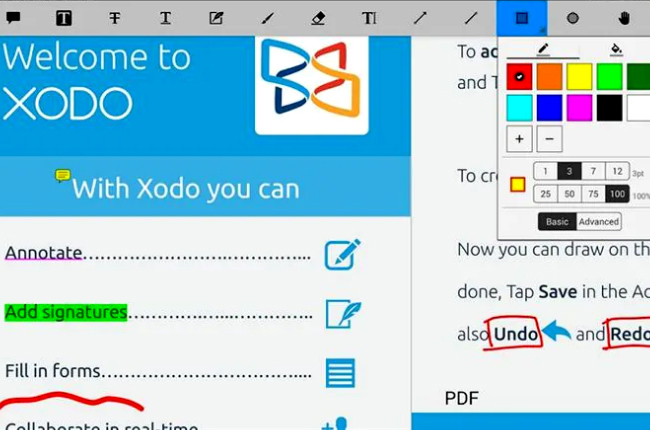
PDF Annotator
O PDF Annotator, como o nome sugere, foi desenvolvido para adicionar notas e marcações aos seus documentos PDF. Ele permite que você ínsita comentários, correções, destaques, fotos e desenhos em seus documentos. Além disso, ele pode remover as marcações feitas no seu arquivo e restaurar o formato original das páginas. No entanto, exceto pela sua capacidade de anotação, você não pode fazer outras edições com este serviço, ao contrário das outras alternativas.
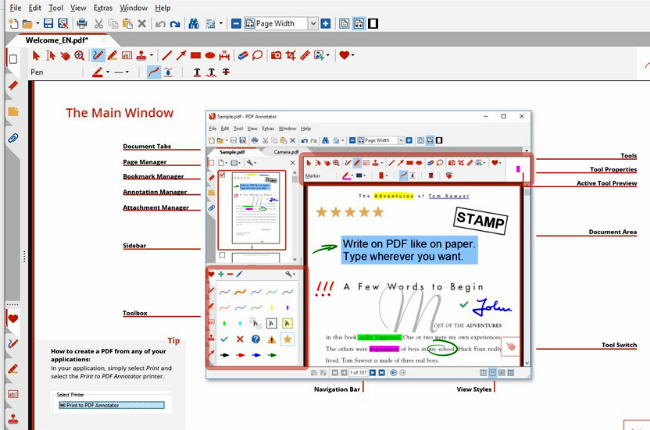
PDFelement Pro
Chegando na nossa lista de melhores ferramentas de anotação de texto está PDFelement Pro. Ele também traz uma ampla variedade de tipos de anotações, como notas adesivas, caixas de texto, destaques ou sublinhados e desenhos à mão livre. Além disso, o software permite colaborar com seus colegas e exportar seus arquivos facilmente. A única desvantagem é que o teste gratuito adicionará uma marca d’água aos seus documentos PDF.
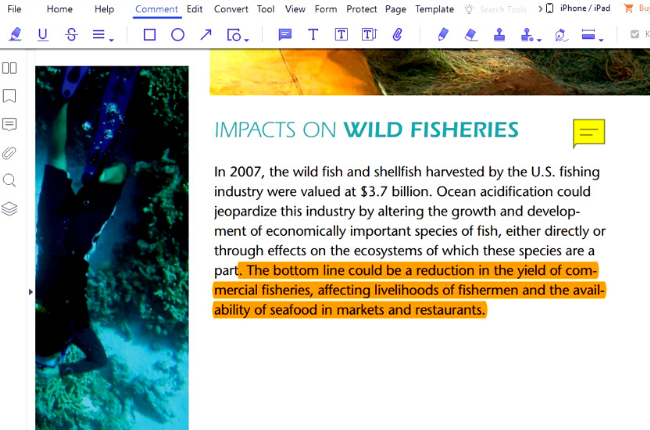
Passos para fazer anotação no texto
1. Leia trechos do texto ou o texto inteiro
Algumas estratégias de leitura são muito importantes para melhorar a compreensão dos alunos e a tornar as anotações mais fáceis. Você pode optar por se dedicar a partes específicas de um texto, ou ler o texto inteiro para ter uma compreensão geral do significado. Cada leitor tem um estilo de leitura diferente que funciona melhor para eles, então escolha entre essas duas técnicas de leitura e veja qual se adapta melhor para você.
2. Leia os textos cuidadosamente
Depois de se dedicar a uma visão geral do documento, é hora de você se concentrar em toda a ideia principal e compreender a mensagem sobre as informações que quer transmitir.
3. Use diferentes marcações de texto
Ao se concentrar nos detalhes entre as partes do texto, você pode colocar marcações e anotações. É recomendado usar destaques para palavras importantes, sublinhar palavras que você não entende e marcar as informações que você não precisa se dedicar tanto. De qualquer forma, cabe a você decidir como anotar seus documentos, usando formas e adicionando notas adesivas dentro de cada parte do texto.
4. Revise o texto anotado
Depois de incluir as anotações ao seu documento, você pode revisar o texto cuidadosamente. Além disso, você pode rever todas as coisas que você fez, caso precise mudar alguma coisa ou prestar atenção especial a uma determinada seção do texto com as marcações.
Conclusão
Existem inúmeros aplicativos Web que você pode usar para anotações em arquivos PDF. Mas as soluções acima oferecem diferentes recursos únicos, que as diferenciam das demais. Você conheceu alguns aplicativos Web que você pode usar para anotação de texto em arquivos PDF, com diferentes recursos possibilitarão uma melhor compreensão do texto. Além disso, cada serviço traz excelentes ferramentas para estudar e trabalhar em PDFs. No entanto, se você quiser programas mais completos, é altamente recomendável o LightPDF Editor e o ApowerPDF.
Obter mais dicas e recursos de PDF? por favor, siga-nos no Facebook: https://www.facebook.com/Lightpdf/, Twitter: https://twitter.com/LightPdf

Deixe um Comentário